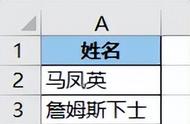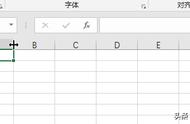方法:
选定原目标单元格,双击格式刷,在其它目标单元格处单击即可。
解读:
1、填充时可以填充单个单元格,也可以一次性填充多个单元格,但这多个单元格必须为连续的。
2、如果要解除当前填充状态,只需按Esc键即可。
四、Excel“双击”技巧:快速填充序列。
目的:填充序列号。

方法:
在目标单元格中的第一、第二单元格中分别输入1、2,选中,双击填充柄即可。
解读:
如果填充的序号为非连续或者非1开始的序号,则只需要将第一、第二单元格中的1、2替换为开始值和下一个需要填充的值即可。
五、Excel“双击”技巧:快速填充公式。
目的:计算每位员工的发放的总“月薪”。

方法:
在目标单元格中输入公式:=F3*G3,选中当前单元格,双击填充柄即可。
六、Excel“双击”技巧:显示或隐藏功能区。
目的:快速显示或隐藏功能区。

方法:
选中任意菜单项,双击菜单名称即可。
解读:
除了双击菜单名称之外,还可以通过快捷键Ctrl F1快速的显示或隐藏功能区。